8pino - Arduino 事始め
品モノラボに参加するまで、恥ずかしながらArduinoについては全く知識がありませんでした。Arm系のマイコンとか、仕事でちょこっといじったり、mbedをいじったりはしてましたが、Arduinoはなんとなく敷居が高く、「便利なんだろうーなー」くらいに思ってました。
8月8日の品モノラボで、8pinoなるものが発売になると聞き、その場で「なんだかよくわかんないけど欲しい!」と思ったのが最初です。運良く、その場で最初のユーザとなることができたので、せっかくだからこの場を利用して、初心者の実験経過を記録しておこうかなと思います。
まず、8pinoですが、こんなおしゃれなパッケージに入ってます。
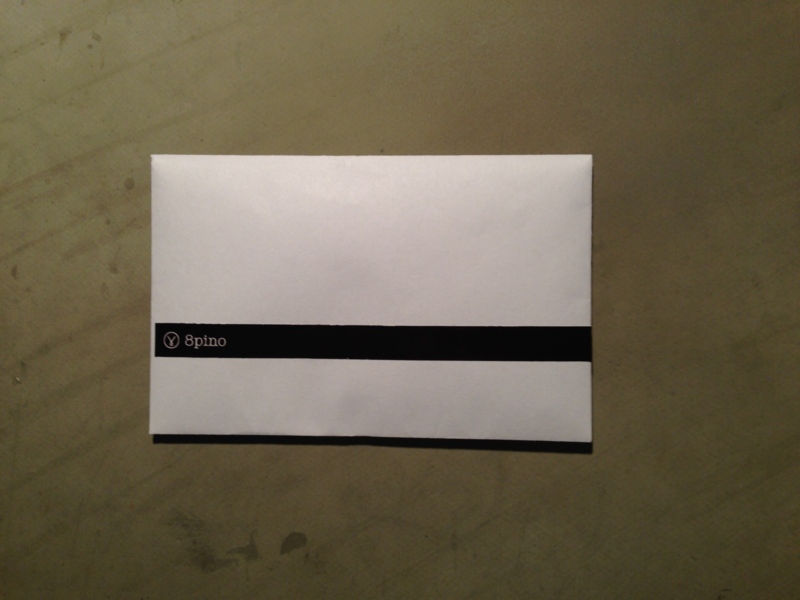
「センスいいなぁ」という感じです。
中身は、以下のような感じ。

おしゃれなインストラクションと本体。とにかく、本体が小さいのがすごいです。
さて、入手したはいいけど、これからどうする?
右も左もよくわからない状態ですので、まずは目標を決めたいと思います。
当面の目標「出力端子にLEDをつけて点滅させる」
最初は、とにかくどんな感じで動かせばいいかわからないので、幸い、手元にmicro USBケーブルがありましたので、乱暴にもわけのわからないままでmicro USBケーブルでつないでみます。

当たり前と言えばそれまでですが、何も起きないですね。う〜ん、これはちょっと下調べをしてからの方がいいような・・・。
という訳で、8pinoの開発元である、VITROさんのWebを観てみますと、こんなのありました。(http://8pino.cc/)
ふむふむ。ここを読むと、WindowsではUSBドライバのインストールが必要だけど、Macなら必要なしと。僕の環境はMac(Marverick)だから、この部分は無視してよさそうだ。それから、Trinketなるもの用のArduino IDEをインストールすると書いてある。親切に、「Mac Arduino 1.0.5 for Trinket (also for 8pino)」があるので、そこをクリックしてみた。
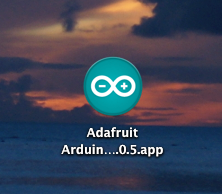
すると、Adafruit Arduino 1.0.5.appがダウンロードされました。これをクリックしてみると、こんな感じで、Java SE 6ランタイムをインストールするように言ってきます。
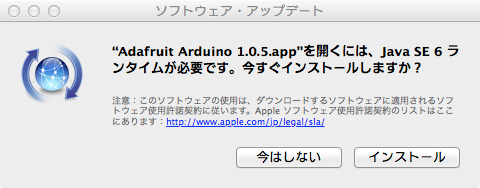
大人しく「インストール」ボタンを押して指示に従ってみます。無事にインストールが終わり、さて、問題のAdafruit Arduinoってのはどうなったかなと思っていると、以下のような画面がポップアップしてきました。なぬ!
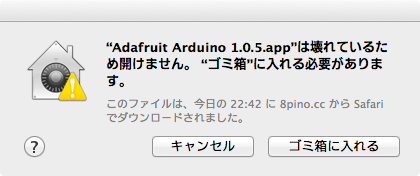
このままではどうしようもないので、一旦、「ゴミ箱に入れる」を選択して、ダウンロードしたアプリを消去。
もう一度、8pinoのWebsiteを良く見ると、Adafruitのサイトへのリンクがありました。(Trinket instruction)
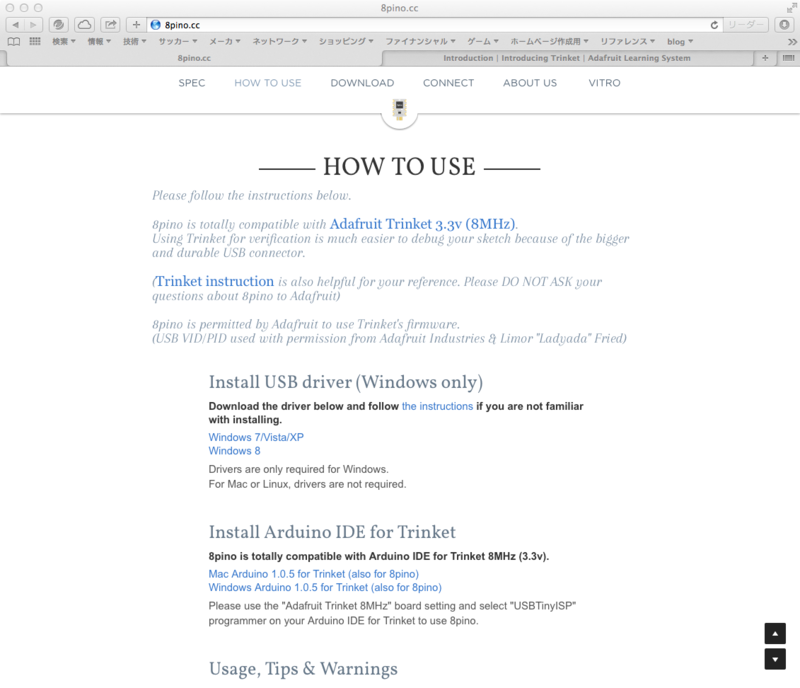
これをクリックすると、以下のようにAdafruitのサイトが表示されます。
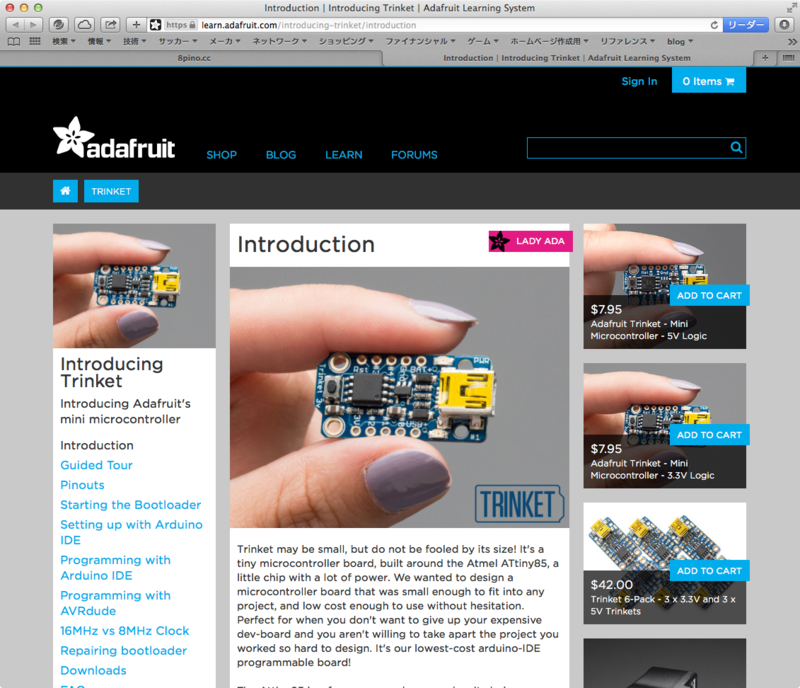
左側のメニューから「Setting up with Arduino IDE」を選択すると、「The Fast Way」という記事がありました。ここを良く読むと、Mac OS X Mavericksの場合、なんだかロックを外せという話が載ってます。
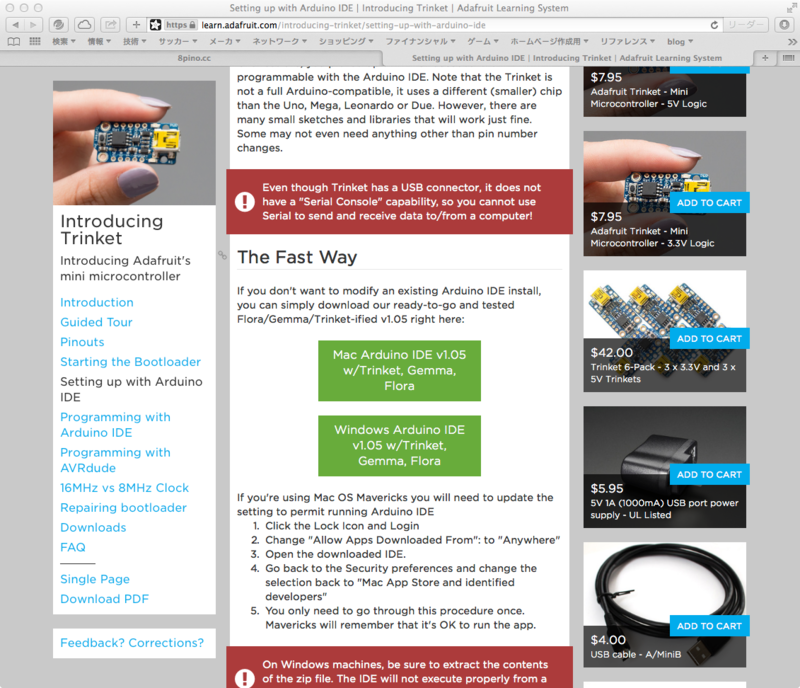
これを読んで、自分なりの解釈で、以下の事をやってみました。
1)「システム環境設定」から「セキュリティとプライバシー」を選択
2)「一般」タブを選択して、「ダウンロードしたアプリケーションの実行許可」を
「すべてのアプリケーションを許可」します。(この時、先に左下の鍵マークをクリックして、環境設定を変えるためにパスワードを入力します。)
3)この状態で、もう一度、上記のAdafruitサイトから、「Mac Arduino IDE v1.05 w/Trinket, Gemma, Flora」をクリックして、IDEをダウンロードします。
4)ダウンロードしたファイルを適当なところに移動させて、ここでIDEを起動してみました。
5)動いた!
6)先程変更したシステム環境設定を「Mac App Storeからのアプリケーションのみを許可」に戻して、 左下の鍵マークをクリックして元に戻しておきます。
これで、Arduino IDE for Trinketが無事にインストールできました。
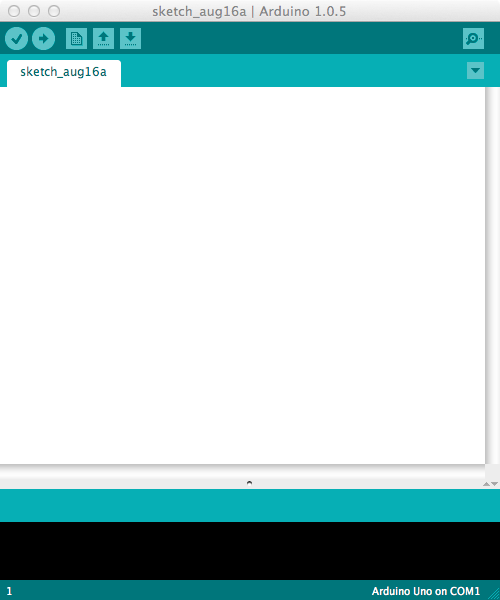
とりあえず、今日はここまで。